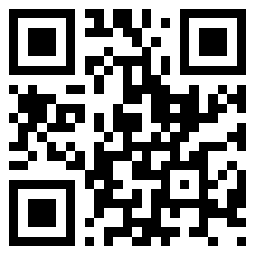电脑管家怎么关闭 电脑管家关闭介绍
2024-10-11 16:51:43编辑:柒柒
电脑管家关闭有两种方式,一种是右击电脑右下角软件图标,在出来的框中选择退出随后在弹出的电脑管家退出对话框中勾选退出即可,另外一种是打开任务管理器,在出现的任务管理器界面中,找到电脑管家的图标,点击右键选择结束任务即可。

电脑管家关闭介绍
1、可以看到该电脑当前运行了电脑管家软件,将鼠标对着右下角的该软件,点击右键;

2、在出现的选项中点击退出按钮;
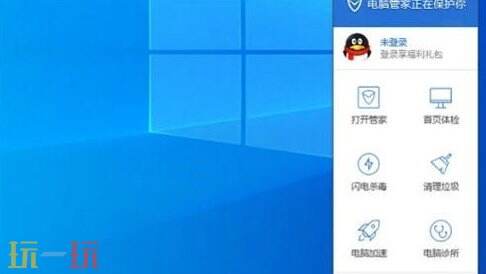
3、此时在弹出的电脑管家退出对话框中勾选退出电脑管家并点击确定按钮;
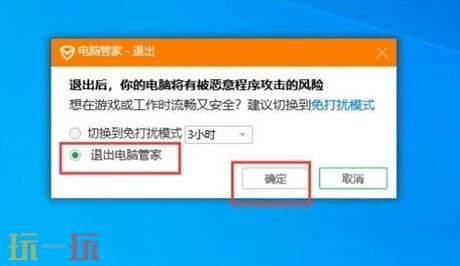
4、这时就可以看到之前在电脑右下角运行的电脑管家已经消失了;
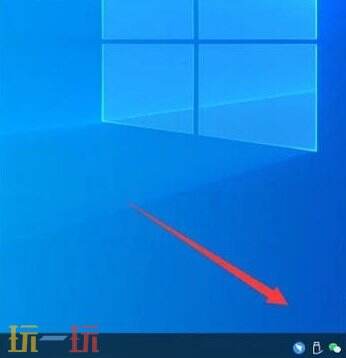
5、此时可以将鼠标放置在电脑任务栏界面,点击右键,选择任务管理器进入;
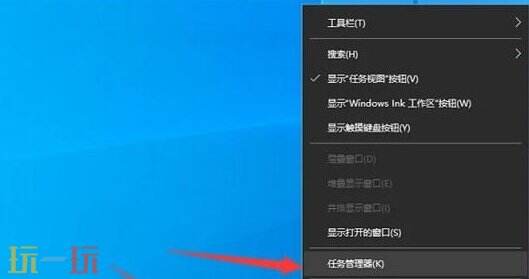
6、在出现的任务管理器界面中,找到电脑管家的图标,点击右键选择关闭结束任务(即彻底关闭了该电脑管家的软件)。
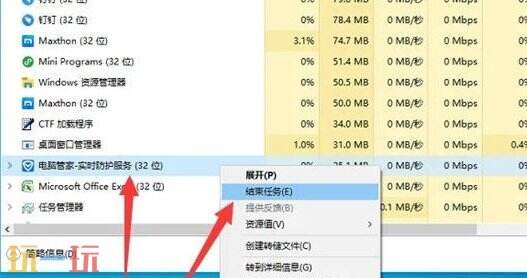
以上就是关于电脑管家关闭介绍的全部内容,希望能够有所帮助。更多相关攻略前往玩一玩查看。
本站发布此文仅为传递信息,不代表本站认同此观点或证实其描述
相关阅读
- 《街头篮球》提升胜率之失误控制 中锋防守篇
- 《时空中的绘旅人》周年庆版本活动「罪印残响」9月26日开启,爱与掠夺并存,由你决
- 网易《射雕》回炉计划官宣,10月17日焕新先锋测试开启
- 喜迎周年庆典 《率土之滨》“桃源”年度版本来袭
- 一起去看更大的世界!《蛋仔派对》全新外观“旅行家渡渡”上线!
- 《驼崽派对》付费转免!影核展现市场策略新高度
- 断更四年后高调回归?《秦时明月》新番外被五千万骨灰级粉丝盖章认证!
- 《网易棋牌》记牌器更新:巧用记牌秘籍,轻松制胜斗地主!
- 恋爱互动游戏《这个是真的喜欢!》创意互动小游戏曝光
- Xbox将推出新款无线耳机相对应上调了10美金的价格
- 索尼正式开售翻新版PS5主机售价为2824元
- 《跑跑卡丁车》幸运金色星星宝石1+1兑换开启 重阳节内容登场
- 最新爆料任天堂新主机Switch 2公布计划已被推迟
- 《喷射战士3》锦标赛报名即将结束12月21日开启总决赛
- 悬疑探险《特斯拉之家》已登陆Steam提供试玩DEMO